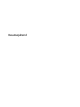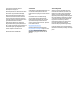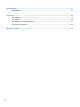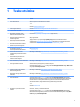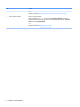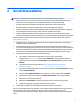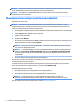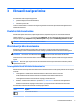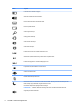User's Guide - Windows 8.1
3 Ekraanil navigeerimine
Arvutiekraanil saab navigeerida järgmiselt:
●
puutežestidega (ainult teatud mudelitel)
●
klaviatuuri ja hiire abil
Teatud arvutimudelitel on rutiinsete toimingute tegemiseks klaviatuuril spetsiaalsed toiminguklahvid või
kiirklahvifunktsioonid.
Puutežestide kasutamine
Puutežestide puhul saab sätteid, nupukonfiguratsioone, klõpsukiirust ja kursori suvandeid kohandada.
Tippige avakuval juhtpaneel ja seejärel valige Juhtpaneel. Või paremklõpsake Windowsi töölaual nuppu
Start ja seejärel valige
Juhtpaneel. Valige Riistvara ja heli. Valige jaotises Seadmed ja printerid valik Hiir.
MÄRKUS. Puutežestid pole kõigis rakendustes toetatud.
Klaviatuuri ja hiire kasutamine
Klaviatuuri ja hiire abil saate sisestada teksti, valida üksusi, sirvida ning teha samu toiminguid nagu
puutežestidega. Samuti võimaldavad klaviatuuri toimingu- ja kiirklahvid teatud erifunktsioonide tegemist.
NÄPUNÄIDE.
Klaviatuuril oleva Windowsi klahvi abil saate avatud rakendusest või Windowsi
töölaualt kiiresti arvuti avakuvale naasta. Veel kord Windowsi klahvi vajutades viiakse teid tagasi eelmisele
kuvale.
MÄRKUS. Olenevalt riigist või piirkonnast võivad klaviatuuri klahvid ja nende funktsioonid selles jaotises
kirjeldatutest erineda.
Toiminguklahvide või kiirklahvide kasutamine
Mõned klaviatuuri klahvid ja klahvikombinatsioonid võimaldavad kiiresti teabe juurde pääseda või toiminguid
teostada.
●
Toiminguklahv – täidab sellele määratud funktsiooni. Klaviatuuri ülaservas asuvatel
funktsiooniklahvidel asuvad ikoonid illustreerivad klahvidele määratud funktsioone.
Toiminguklahvi funktsiooni kasutamiseks vajutage ja hoidke klahvi all.
●
Kiirklahv – kombinatsioon klahvist fn ja klahvist esc, tühikuklahvist või sobivast toiminguklahvist.
Kiirklahvi kasutamiseks vajutage korraks klahvi fn ja seejärel korraks kombinatsiooni teist klahvi.
Arvutimudelist sõltuvalt võib klaviatuur toetada järgmisi klahve.
Ikoon
Kirjeldus
Loetleb avatud rakendused.
Puutežestide kasutamine 5